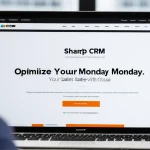Au fil du temps, votre ordinateur peut devenir encombré par une multitude de programmes et d’applications inutilisés. Ces derniers peuvent ralentir le système, consommer de l’espace disque précieux et même provoquer des problèmes de compatibilité avec d’autres logiciels. Il est donc essentiel de savoir comment désinstaller correctement un programme sur Windows. Dans cet article, nous vous guiderons à travers les étapes pour une désinstallation propre et efficace.
Désinstaller un programme via le Panneau de configuration
Une des méthodes les plus courantes pour désinstaller un programme sur un système Windows est d’utiliser le Panneau de configuration. C’est une partie intégrante du système d’exploitation qui vous permet de gérer divers aspects de la configuration de votre ordinateur.
En parallèle : Achat de téléphone Samsung en Tunisie : les meilleurs de la gamme A
Pour commencer, il vous faut ouvrir le Panneau de configuration. Cela peut être fait en utilisant la barre de recherche dans la barre des tâches et en tapant "Panneau de configuration". Une fois ouvert, vous devez cliquer sur "Programmes" puis sur "Désinstaller un programme".
Vous verrez alors une liste de tous les programmes installés sur votre ordinateur. Cherchez le programme que vous souhaitez désinstaller, cliquez dessus et sélectionnez "Désinstaller". Suivez les instructions à l’écran pour terminer la désinstallation.
Cela peut vous intéresser : Réparation de téléphone : pourquoi et comment le faire ?
Utilisation de l’application Paramètres pour la désinstallation
Microsoft a introduit une nouvelle application de configuration avec Windows 10, simplement appelée "Paramètres". Elle sert de réceptacle moderne pour de nombreuses options autrefois réservées au Panneau de configuration.
Pour utiliser cette application, vous devez d’abord l’ouvrir. Cliquez sur l’icône "Paramètres" dans le menu "Démarrer" ou utilisez la combinaison de touches "WIN + I". Une fois ouvert, cliquez sur "Applications". Ici, vous trouverez une liste de toutes les applications installées sur votre système. Il suffit de cliquer sur l’application que vous souhaitez désinstaller, puis sur le bouton "Désinstaller". Suivez ensuite les étapes à l’écran pour terminer le processus de désinstallation.
Désinstallation de programmes avec l’outil Microsoft Uninstaller
Parfois, les méthodes standard de désinstallation peuvent laisser derrière elles des fichiers et des paramètres résiduels. C’est là qu’intervient l’outil Microsoft Uninstaller.
Cet outil, aussi connu sous le nom de "msiexec.exe", est un utilitaire intégré dans Windows qui permet de désinstaller des programmes de manière plus approfondie. Pour l’utiliser, ouvrez l’invite de commande en tapant "cmd" dans la barre de recherche Windows. Ensuite, tapez "msiexec /x" suivi du nom du programme que vous souhaitez désinstaller.
Recours à un logiciel tiers pour désinstaller un programme
Si toutes les méthodes précédentes échouent, ou si vous voulez une solution plus conviviale, vous pouvez envisager d’utiliser un logiciel tiers pour désinstaller un programme.
Il existe de nombreux programmes de désinstallation tiers disponibles, dont beaucoup sont gratuits. Ces logiciels peuvent non seulement désinstaller des programmes, mais aussi nettoyer les fichiers résiduels et les entrées de registre laissées par les désinstallations. Certains des logiciels de désinstallation les plus populaires incluent Revo Uninstaller, IObit Uninstaller et Geek Uninstaller.
Il est important de noter que malgré leur efficacité, ces logiciels tiers doivent être utilisés avec prudence, car ils ont le potentiel de supprimer des fichiers système importants s’ils sont mal utilisés.
Annulation de la désinstallation d’un programme
Dans certains cas, vous pourriez avoir besoin de réinstaller un programme que vous avez précédemment désinstallé. Heureusement, Windows dispose d’une fonction intégrée appelée "Restauration du système" qui peut vous aider à le faire.
La restauration du système vous permet de revenir à un point précédent dans le temps, avant la désinstallation du programme. Pour l’utiliser, tapez "restauration du système" dans la barre de recherche Windows et suivez les instructions à l’écran. Vous pouvez choisir parmi une liste de points de restauration disponibles, généralement créés avant l’installation de mises à jour du système ou de nouveaux logiciels.
En conclusion, la désinstallation d’un programme sur Windows peut sembler une tâche intimidante, mais avec ces conseils et techniques, vous devriez être en mesure de le faire efficacement et en toute sécurité.
Nettoyage du registre après la désinstallation d’un programme
Une fois que vous avez désinstallé un programme, il est possible que certains fichiers résiduels subsistent sur votre disque dur. Il est donc recommandé de nettoyer le registre de votre système pour éliminer ces fichiers inutiles et optimiser les performances de votre ordinateur.
Le registre est une base de données qui stocke les paramètres et les options de Microsoft Windows. Lorsque vous installez un programme, de nouvelles données sont ajoutées au registre. Cependant, lorsque vous désinstallez le programme, ces données peuvent rester en arrière et ralentir votre système.
Pour nettoyer le registre, vous pouvez utiliser l’outil intégré de Windows appelé "Regedit". Pour l’ouvrir, tapez "Regedit" dans la barre de recherche du menu démarrer. Une fois ouvert, naviguez jusqu’à la clé de registre correspondant au programme désinstallé et supprimez-la.
Attention, la modification du registre peut être risquée si vous ne savez pas ce que vous faites. Il est donc conseillé de créer un point de restauration système avant de procéder à toute modification. De plus, il existe des logiciels tiers comme CCleaner ou Revo Uninstaller qui peuvent effectuer cette tâche de manière plus sûre et plus facile.
Astuces pour une désinstallation efficace des programmes
Maintenant que vous savez comment désinstaller un programme sur Windows, voici quelques astuces supplémentaires pour rendre le processus encore plus efficace.
- Fermez le programme avant de le désinstaller : Assurez-vous que le programme que vous souhaitez désinstaller n’est pas en cours d’exécution. Si c’est le cas, fermez-le pour éviter toute interférence avec le processus de désinstallation.
- Utilisez l’option de désinstallation du programme lui-même : De nombreux programmes ont leur propre option de désinstallation, généralement accessible à partir du menu démarrer. C’est souvent la méthode la plus sûre pour désinstaller un logiciel.
- Gardez votre système à jour : Assurez-vous que votre système d’exploitation est à jour. Les dernières versions de Windows ont des outils de désinstallation améliorés et peuvent gérer plus efficacement le processus de désinstallation.
Conclusion
Il est essentiel de maintenir votre ordinateur en bonne santé en désinstallant régulièrement les programmes inutilisés. Cela permet non seulement de libérer de l’espace sur votre disque dur, mais aussi d’éviter les problèmes de compatibilité et de ralentissement du système. Grâce à ce guide, vous devriez désormais être en mesure de désinstaller efficacement et en toute sécurité un programme sur Windows, que ce soit via le panneau de configuration, l’application de paramètres, l’outil Microsoft Uninstaller ou même un logiciel tiers. N’oubliez pas de nettoyer le registre après la désinstallation et de suivre nos astuces pour une désinstallation encore plus efficace. Avec ces outils et ces connaissances, vous pouvez garder votre ordinateur propre et performant.